МФУ Dell 1133 - инструкция пользователя по применению, эксплуатации и установке на русском языке. Мы надеемся, она поможет вам решить возникшие у вас вопросы при эксплуатации техники.
Если остались вопросы, задайте их в комментариях после инструкции.
"Загружаем инструкцию", означает, что нужно подождать пока файл загрузится и можно будет его читать онлайн. Некоторые инструкции очень большие и время их появления зависит от вашей скорости интернета.
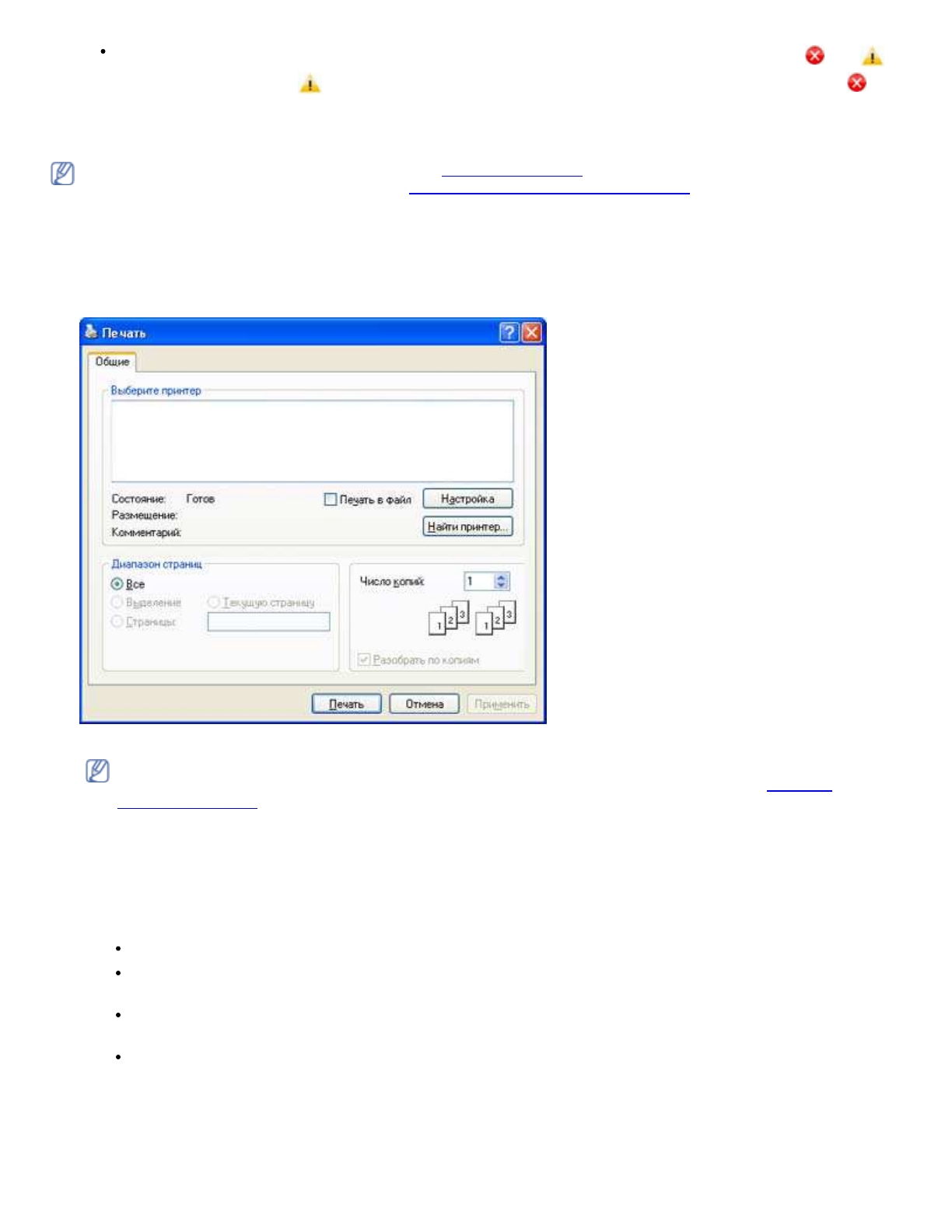
Печать
file: / / / C| / E-Doc_Biz_Client / Print ers/ 1133/ ru/ ug/ RU/ print ing.ht m[ 12/ 2/ 2011 2: 39: 08 PM]
При
выборе
настроек
в
окне
Настройка
печати
может
появиться
предупреждающий
знак
(
или
) .
Восклицательный
знак
(
)
обозначает
,
что
выбор
этого
параметра
не
рекомендуется
,
а
знак
X (
)
обозначает
,
что
этот
параметр
невозможно
выбрать
из
-
за
настроек
устройства
или
из
-
за
системной
среды
.
Ниже
описаны
основные
действия
,
которые
необходимо
выполнить
для
печати
из
различных
приложений
ОС
Wi n d o w s.
Основы
печати
в
системе
Maci n t o sh (
см
.
раздел
) .
Основы
печати
в
системе
Li n u x (
см
.
раздел
) .
Окно
Настройка
печати
приведено
для
программы
«
Блокнот
»
из
ОС
Wi n d o w s XP.
Вид
окна
Настройка
печати
может
различаться
в
зависимости
от
используемых
операционной
системы
и
приложения
.
1 .
Откройте
документ
,
который
необходимо
распечатать
.
2 .
Выберите
пункт
Печать
в
меню
Файл
.
Откроется
окно
Печать
.
3 .
Выберите
нужное
устройство
из
списка
Выберите
принтер
.
В
окне
Печать
находятся
основные
настройки
печати
:
число
копий
и
диапазон
страниц
для
печати
.
Чтобы
воспользоваться
специальными
функциями
принтера
,
нажмите
кнопку
Свойства
или
Настройки
в
окне
приложения
Печать
.
После
этого
можно
изменить
параметры
печати
(
см
.
раздел
) .
4 .
Чтобы
приступить
к
печати
,
нажмите
ОК
или
Печать
в
окне
Печать
.
Отмена
задания
печати
Если
задание
печати
находится
в
очереди
или
буфере
,
его
можно
отменить
указанным
ниже
образом
.
1 .
В
системе
Wi n d o w s
откройте
меню
Пуск
.
2 .
В
системе
Wi n d o w s 2 0 0 0
последовательно
выберите
пункты
Настройка
>
Принтеры
.
В
системе
Wi n d o w s XP/ Ser v er 2 0 0 3
выберите
пункт
Принтеры
и
факсы
.
В
системах
Wi n d o w s Ser v er 2 0 0 8 / Vi st a
последовательно
выберите
пункты
Панель
управления
>
Оборудование
и
звук
>
Принтеры
.
В
системе
Wi n d o w s 7
последовательно
выберите
пункты
Панель
управления
>
Оборудование
и
звук
>
Устройства
и
принтеры
.
В
системе
Wi n d o w s Ser v er 2 0 0 8 R2
последовательно
выберите
пункты
Панель
управления
>
Оборудование
>
Устройства
и
принтеры
.
3 .
В
Wi n d o w s 2 0 0 0 , XP, Ser v er 2 0 0 3 , Vi st a
или
Ser v er 2 0 0 8
дважды
щелкните
по
значку
устройства
.
В
Wi n d o w s 7
и
Wi n d o w s Ser v er 2 0 0 8 R2
щелкните
по
значку
принтера
правой
кнопкой
мыши
и
выберите
в
контекстном
меню
пункт
Просмотр
очереди
печати
.
Если
элемент
Просмотр
очереди
печати
обозначен
меткой
►
,
для
выбранного
принтера
можно
Содержание
- 5 Авторские
- 6 Информация
- 7 Правила; Предупреждение; Установка; Предупреждение
- 10 руководстве; Условные; Дополнительные
- 12 Функции; Специальные
- 14 Введение; Обзор; Вид
- 16 Кнопка; Включение
- 18 Приступая
- 19 Поставляемое; Требования; Mi cr o so f t ® Wi n d o w s®
- 20 Maci n t o sh
- 21 U S B; Wi n d o w s
- 24 Li n u x
- 25 Совместное; Настройка
- 27 Базовая
- 29 Выбор; помощью; W i n d o w s; M a ci n t o sh
- 31 Материалы; Подготовка
- 33 Размеры; Изменение
- 34 Загрузка; Лоток
- 36 Печать
- 37 Конверт
- 40 Использование
- 42 Драйвер
- 43 Отмена
- 50 Удаление; Дополнительно
- 52 M a c i n t o s h
- 53 Gr a p h i cs
- 54 L i n u x
- 57 Копирование; Регулировка
- 63 Сканирование
- 64 D e l l S c a n a n d F a x M a n a g e r; Приложения; Параметры
- 65 W I A; Wi n d o w s XP
- 66 Wi n d o w s 7
- 68 Добавление; Сохранение
- 71 Состояние
- 72 Очистка
- 74 Инструменты; Описание
- 75 S m a r T h r u
- 76 Запуск; Работа
- 78 P r i n t e r s co n f i g u r a t i o n; Вкладка
- 80 Sca n n e r s co n f i g u r a t i o n
- 81 P o r t s co n f i g u r a t i o n
- 83 Обслуживание
- 84 Поиск; Чистка
- 86 Хранение; Инструкция
- 87 Советы
- 88 Перераспределение
- 90 Замятие
- 91 Внутри
- 93 Сведения; Значение
- 96 Неполадки
- 97 Проблемы
- 103 Часто
- 105 Расходные
- 108 Технические
- 109 Спецификации
- 110 Приложение
- 111 Глоссарий









































































































































